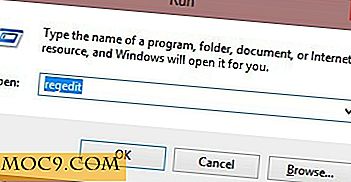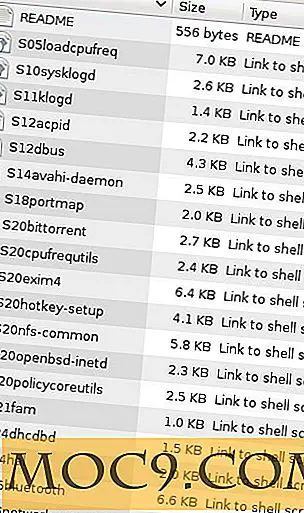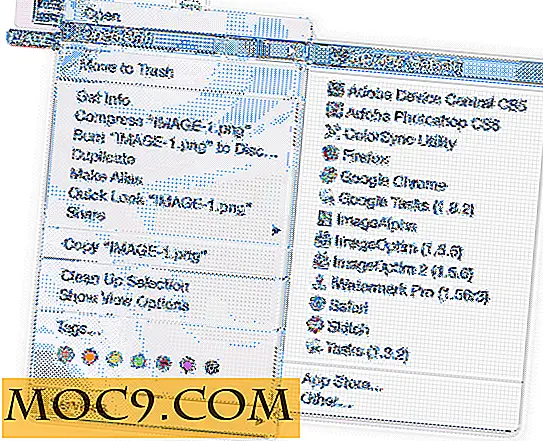Как да качите прикачени файлове към Gmail от работния плот и ги архивирате във файлова хостинг услуга
Един от проблемите с прикачените файлове към имейли и използването на браузър базиран имейл клиент е времето, необходимо за качването на всички прикачени файлове. Ако използвате бавна връзка с интернет, знаете колко разочароващо е да качите няколко прикачени файлове към ново имейл съобщение. Понякога връзките може да не успеят в средата и трябва да започнете процеса отново.
Качването на няколко файла едновременно може също да блокира браузъра. Например: ако използвате Firefox и се опитате да качите някои PDF документи с висок размер на файла, има вероятност Firefox да спре да отговаря. В такива ситуации става трудно да се спаси течението, което убива вашето ценно време
Друг проблем с прикачените файлове е, когато искате да ги намерите по-късно. Ако изпращате и получавате десетки имейли всеки ден, може да не помните датата и действителната нишка на съобщението на качилия се прикачен файл. В такива ситуации трябва да претърсите файла в компютъра си или да помолите някой от получателите да ви препрати прикачения файл.
Какво ще стане, ако можем да използваме настолен инструмент за качване на прикачени файлове в нашия Gmail? Какво ще стане, ако можем да съхраняваме безплатно копие от всички прикачени файлове на доставчик на хостинг файлове? В този урок ще научим как автоматично да архивирате всички прикачени файлове към безплатен доставчик на хостинг на файлове (с помощта на Drop.io)
Качване на прикачени файлове към Gmail от
Първо трябва да изтеглите десктоп клиента на Affixa. Affixa ви позволява да качвате прикачени файлове към електронната си поща, като използвате Drop.io, популярна услуга за хостинг на файлове. Можете също така да използвате Affixa, за да добавите прикачените файлове към вашия имейл клиент, например Microsoft Outlook, Thunderbird, Zimbra и др.
След като изтеглите Affixa, инсталирайте го и стартирайте програмата. Кликнете върху бутона "Добавяне", за да добавите имейл адреса си в Gmail или Yahoo, както е показано по-долу

В настройките на профила можете да изберете "Google Приложения" или "Gmail от падащото меню" Потребителско име ". Въведете идентификационните данни на профила си и кликнете върху "Test"

Affixa ще потвърди дали потребителското име и паролата са правилни и показват съобщение, както е показано по-долу:

Сега преминете към раздела "Опции" и изберете "Заредете Affixa при стартиране" и "Заредете Affixa, когато щракна върху имейл адрес". Това автоматично ще извиква програмата, когато искате да добавите прикачените файлове и не е необходимо да стартирате програмата ръчно.

След това отворете раздела "Хостинг на файлове" и изберете правилата за прикачени файлове. Ако искате винаги да използвате услугата Drop.io, за да хоствате вашите прикачени файлове, поставете отметка в квадратчето "Използвайте гостоприемника за файлове автоматично" и отново поставете отметка в квадратчето "Винаги използвайте файловия хост за моите прикачени файлове"

Сега кликнете върху "Предпочитания" и изберете парола за качването. Отказът не е нищо друго освен място, където ще бъде качен вашият прикачен файл (вж. Примера).
Задаването на парола гарантира, че само избраните хора могат да виждат прикачения файл и не са публични. Можете лесно да изпратите паролата на създадения от вас "Капка" на получателите в имейл съобщението.

От падащото меню за изтичане изберете интервал, за който желаете да бъде активен. Интервалът на изтичане може да бъде зададен от 1 ден до 1 година. Можете също така да изберете други опции, които включват дали други потребители могат да публикуват коментар върху прикачения файл или дали могат да добавят нови файлове към създадения от вас капка.
Частта за настройка е приключила, сега, за да качите прикачен файл, просто щракнете с десния бутон на мишката върху файл и изберете Send to -> Mail recepient

Можете също да стартирате ръчно програмата Affixa и плъзнете и пуснете, за да добавите имейли в Drop.io Basket. Когато се добавят всички файлове, просто натиснете "Имейл" и Affixa ще качи тези файлове в Drop.io и ще ги добави като прикачени към ново съобщение в Gmail. След като се качат всички файлове, се показва следното съобщение:

Сега отворете входящата си поща в Gmail от браузъра, отидете в папката Drafts и ще видите ново съобщение с файла, прикачен към това съобщение, както е показано по-долу:

Сега изпратете имейл до всеки, който искате. След като изпратите имейла, веднага ще получите известие от услугата Drop.io, както е показано по-долу:

След това получателите ви могат да изтеглят прикачения файл с администраторската парола или пък могат да се абонират за RSS емисиите на прикачения файл. Това е много полезно, защото когато искате да актуализирате конкретната нишка на съобщението и да добавите нови прикачени файлове, не е необходимо да създавате ново имейл съобщение. Можете просто да качите новите файлове на страницата Drop.io и абонираните ви получатели ще получат известие във входящата си поща. Страхотен!
Безплатната версия на Affixa ви позволява да използвате само един профил, можете да закупите търговската версия, ако искате да имате разширени опции, поддържащи няколко профила.
Използвате ли някаква услуга за архивиране на вашите прикачени файлове? Моля, споделете идеите си в секцията за коментари.